스크립팅
로그인 스크립팅(설명됨)
스크립팅을 사용하여 XProtect Smart Client 에서의 로그인 절차의 일부 또는 모두를 제어할 수 있습니다.
- 기본 인증 또는 Windows 인증 을 사용하는 경우 서버 주소 및 사용자 이름 필드가 미리 입력된 XProtect Smart Client 로그인 창을 열어 두면 로그인할 때 암호만 입력하면 됩니다.
- Windows 인증(현재 사용자) 을 사용하는 경우 사용자의 현재 Windows 로그인에 따라 XProtect Smart Client 가 감시 시스템에 자동으로 연결되도록 할 수 있습니다.
기본 인증 또는 Windows 인증 에 기반한 로그인 절차 스크립팅을 할 때에는 암호화되지 않은 민감한 정보를 XProtect Smart Client 프로그램 파일과 함께 로컬에 저장한 SCS 파일에 저장해야 합니다.
- 호스트 이름
- 사용자 이름
- 암호
암호화되지 않은 정보를 저장하는 것은 사용 중인 시스템 보안 또는 GDPR 규정 준수를 위반하는 것일 수도 있습니다. SCS 파일 내 정보는 다음과 같이 공개될 수 있습니다.
- 이 파일에 액세스할 수 있는 누구나
- SCS 파일에 의해 시작된 XProtect Smart Client 애플리케이션의 메모리 공간 또는 사용자 이름 및 암호를 전달하는 명령줄을 통해
Milestone 은(는) Windows 인증(현재 사용자) 를 사용할 것을 권장합니다. 기본 인증 또는 Windows 인증 을 사용한다면, SCS 파일에 대한 액세스를 제한해야 합니다.
로그인 스크립팅 - 매개 변수
다음 매개변수를 사용할 수 있습니다.
ServerAddress
XProtect Smart Client이(가) 연결하는 관리 서버의 URL을 참조합니다.
다음 예는 XProtect Smart Client 로그인 창의 서버 주소 필드에 http://ourserver 가 입력된 상태를 보여줍니다.
Client.exe -ServerAddress="http://ourserver"
기본 인증 유형은 Windows 인증(현재 사용자) 입니다. AuthenticationType 매개변수(다음 섹션에 설명)를 사용하여 기본 인증 유형을 변경하지 않는 한 로그인 창의 사용자 이름 필드에 현재 Windows 사용자의 이름이 자동으로 표시됩니다.
지정된 사용자 이름을 나타냅니다.
다음 예는 XProtect Smart Client 로그인 창의 서버 주소 필드에 http://ourserver 가 입력되고 사용자 이름 필드에 Tommy 가 입력된 상태를 보여줍니다.
Client.exe -ServerAddress="http://ourserver" -UserName="Tommy"
이 매개변수는 Windows 인증 또는 기본 인증 에만 관련이 있습니다. AuthenticationType 매개변수를 사용하여 사용할 인증 방식을 제어할 수 있습니다.
지정된 암호를 나타냅니다.
다음 예는 XProtect Smart Client 로그인 창의 서버 주소 필드에 http://ourserver 가 입력되고 사용자 이름 필드에 Tommy 가 입력되고, 암호 필드에 T0mMy5Pa55w0rD 가 입력된 상태를 보여줍니다:
Client.exe -ServerAddress="http://ourserver" -UserName="Tommy" -Password="T0mMy5Pa55w0rD"
이 매개변수는 Windows 인증 또는 기본 인증 에만 관련이 있습니다. AuthenticationType 매개변수를 사용하여 사용할 인증 방식을 제어할 수 있습니다.
XProtect Smart Client의 3가지 인증 방식 즉, Windows 인증(현재 사용자) (시작 스크립트에서는 WindowsDefault 라고 함), Windows 인증 (시작 스크립트에서는 Windows 라고 함) 또는 기본 인증 (시작 스크립트에서는 Simple 이라고 함) 중 하나를 나타냅니다.
다음 예는 XProtect Smart Client 로그인 창의 서버 주소 필드에 http://ourserver 가 입력되고, 인증 필드에 기본 인증 이 선택되고, 사용자 이름 필드에 Tommy 가 입력되고, 암호 필드에 T0mMy5Pa55w0rD (별표로 표시됨)가 입력된 상태를 보여줍니다:
Client.exe -ServerAddress="http://ourserver" -UserName="Tommy" -Password="T0mMy5Pa55w0rD" -AuthenticationType="Simple"
Windows 인증 을 사용하는 경우 이 예는 다음과 같이 됩니다.
Client.exe -ServerAddress="http://ourserver" -UserName="Tommy" -Password="T0mMy5Pa55w0rD" -AuthenticationType="Windows"
Windows 인증(현재 사용자) 을 사용하는 경우 UserName 및 Password 매개변수가 필요하지 않으며 이 예는 다음과 같이 됩니다.
Client.exe -ServerAddress="http://ourserver" -AuthenticationType="WindowsDefault"
.scs 스크립트(XProtect Smart Client 제어 시 대상으로 지정된 스크립트 유형)의 전체 경로를 나타냅니다.
다음 예에서는 .scs 스크립트를 사용하여 로그인합니다.
Client.exe -Script=c:\startup.scs
현재 Windows 사용자를 통해 http://ourserver 에 로그인하는 데 사용되는 .scs 스크립트의 예:
<ScriptEngine>
<Login>
<ServerAddress>http://ourserver</ServerAddress>
<AuthenticationType>WindowsDefault</AuthenticationType>
</Login>
</ScriptEngine>
XProtect Smart Client 의 여러 함수 호출(함수 호출 목록 보기 참조)을 사용하여 .scs 스크립트에 추가 기능을 추가할 수 있습니다. 다음 예에서는 이전 예의 .scs 스크립트가 XProtect Smart Client 응용 프로그램을 최소화하는 행이 추가되었습니다.
<ScriptEngine>
<Login>
<ServerAddress>http://ourserver</ServerAddress>
<AuthenticationType>WindowsDefault</AuthenticationType>
</Login>
<Script>SCS. Application.Minimize();</Script>
</ScriptEngine>
올바른 매개변수 형식은 다음과 같습니다.
{-,/,--}param{ ,=,:}((".')value(",'))
예:
-UserName Tommy
--UserName Tommy /UserName:"Tommy" /UserName=Tommy -Password 'Tommy'
탐색을 위한 HTML 스크립팅 페이지
스크립팅으로 뷰 사이를 전환하도록 해주는 HTML 페이지를 생성할 수 있습니다.HTML 페이지를 뷰에 추가하여 카메라의 비디오가 함께 나타나도록 할 수 있습니다.
예: HTML 페이지에서 클릭 가능한 건물 평면도를 삽입하여 운영자가 평면도의 일부를 클릭하기만 하면 해당 빌딩 부분을 비디오로 표시하는 뷰로 즉시 전환할 수 있게 할 수 있습니다.
- XProtect VMS 시스템이 Smart Client 프로필을 지원하지 않는 경우, Smart Client 의 필수 XProtect Management Client 프로필에서 HTML 스크립팅을 활성화해야 합니다.
- XProtect VMS 시스템이 Smart Client 프로필을 지원하지 않는 경우, Client.exe.config 파일에서 HTML 스크립팅을 활성화해야 합니다.
아래에서 XProtect Smart Client 탐색을 위한 HTML 페이지의 예시를 확인할 수 있습니다:
- 버튼이 달린 단순 HTML 페이지
- 클릭할 수 있는 이미지 맵이 첨부된 더욱 고급화된 HTML 페이지
- HTML 페이지를 생성하여 XProtect Smart Client 운영자에게 배포하는 것에 관련된 작업을 알려주는 시스템 관리자를 위한 체크 리스트
가장 빠른 방법은 탐색에 사용할 수 있는 버튼이 포함된 HTML 페이지를 만드는 것입니다. HTML 페이지에 다양한 버튼을 만들 수 있습니다. 이 예에서는 두 가지 유형의 버튼만 만들겠습니다.
- XProtect Smart Client 의 뷰 사이를 전환하기 위한 버튼
필요한 HTML 구문:
<input type="button" value=" Buttontext" onclick="SCS. Views.SelectView('Viewstatus.Groupname. Viewname');">
여기서 Viewstatus 는 뷰가 공유인지 개인인지를 나타냅니다(HTML 페이지가 여러 사용자에게 배포될 예정인 경우, 뷰는 공유이어야 합니다).
실제 버튼의 예:
<input type="button" value="Go to Shared Group1 View2" onclick="SCS. Views.SelectView('Shared.Group1. View2');">
이 버튼을 사용하면 그룹1이라고 하는 공유 그룹의 뷰2라고 하는 뷰로 이동할 수 있습니다.
라이브 및 재생 모드 간 전환 버튼: 사용자의 권한에 따라 일부 사용자는 모드로 전환하지 못할 수 있다는 점을 유의해 주십시오.
필요한 HTML 구문:
라이브 모드:
<input type="button" value="Buttontext" onclick="SCS. Application.ShowLive();">재생 모드: <input type="button" value="Buttontext" onclick="SCS. Application.ShowBrowse();">
고급 사용자의 경우 XProtect Smart Client에 사용 가능한 약 100개의 서로 다른 함수 호출을 사용하여 다른 유형의 버튼을 많이 만들 수 있습니다.
다음은 XProtect Smart Client에 생성된 2개의 공유 그룹입니다.이를 그룹1 및 그룹2 라고 합니다. 각 그룹에는 뷰1 및 뷰2 라고 하는 2개의 뷰가 있습니다.
사용자가 라이브 및 재생 모드 간은 물론 4개의 다른 뷰 사이를 전환할 수 있는 버튼이 포함된 HTML 페이지도 생성되어 있습니다.이 HTML 페이지를 브라우저에서 보면 다음과 같습니다.
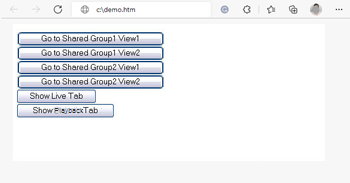
뷰 및 탭 사이를 탐색하기 위한 버튼이 있는 HTML 페이지
HTML 페이지가 로컬에 저장되어 있으며 이 경우에는 사용자의 C: 드라입니다. HTML 페이지를 탐색에 사용할 경우 호환성 모드에서 열기 위해 HTML 페이지를 로컬로 저장해야 합니다. 또한 웹 페이지 속성 를 참조하십시오.
HTML 페이지를 로컬로 저장할 때 사용자의 C: 드라이브에 있는 폴더와 같이 명확한 경로를 정의할 수 있는 위치에 저장합니다(예: C:\ myfolder\file.htm). 사용자의 바탕화면이나 내 문서 폴더는 Windows에서 이러한 위치에 대한 경로를 생성하는 방법으로 인해 HTML 페이지가 올바르게 저장되지 않습니다.
그런 다음 필요한 XProtect Smart Client 뷰로 HTML 페이지를 가져옵니다.
사용자가 뷰 사이를 전환할 수 있는 이미지 맵 등과 같은 고급 콘텐츠를 사용하여 HTML 페이지를 만들 수도 있습니다.
다음 예에 있는 2개의 그룹 및 2개의 뷰는 이전 예와 동일한 것입니다. 버튼을 사용하지 않고 평면도 이미지가 있는 HTML 페이지를 생성한 다음 평면도를 기준으로 이미지 맵을 생성한 것입니다. 이 HTML 페이지를 브라우저에서 보면 다음과 같습니다.
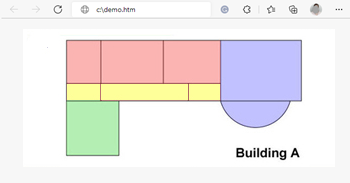
뷰 사이를 탐색하기 위한 이미지 맵이 있는 HTML 페이지
이 예에서는 평면도를 색상 지정된 4개 구역으로 나눈 다음 각 구역에 대해 이미지 맵 영역을 정의했습니다. 사용자가 구역을 클릭하여 해당 구역에서 뷰 표시 카메라로 이동할 수 있습니다.
예를 들어, 이미지 맵의 빨간색 구역은 이전 예의 공유 그룹2 뷰2로 이동 버튼을 반영합니다. 빨간색 구역을 클릭하면 그룹2 의 뷰2 로 이동합니다.
기본적으로 탐색 HTML 페이지를 뷰로 가져오는 것은 XProtect Smart Client 의 뷰로 다른 유형의 HTML 페이지를 가져오는 것과 차이가 없습니다. 뷰에 웹 페이지 추가를 참조하십시오.
- 운영자의 컴퓨터에 HTML 페이지를 로컬로 저장해야 합니다.
- 탐색이 제대로 작동하도록 하려면 HTML 페이지를 다수의 뷰에 가져오기를 해야 할 수도 있습니다.
탐색 HTML 페이지를 생성하여 XProtect Smart Client 운영자에게 배포하려면 다음을 수행하십시오:
- 필요한 HTML 페이지를 생성 합니다. HTML 페이지의 탐색 제어는 해당 XProtect Smart Client 에서 사용자에게 표시되는 뷰와 일치해야 합니다. 예를 들어, 버튼이 View1 로 이동하도록 작동하려면, View1 이라는 뷰가 사용자의 XProtect Smart Client 설치에 존재해야 합니다. HTML 페이지를 사용자 그룹에 배포하려는 경우 HTML 페이지를 사용할 뷰를 공유 그룹에 배치해야 합니다.
- HTML 페이지가 사용될 각 컴퓨터에 HTML 페이지를 로컬로 저장 합니다. HTML 페이지를 로컬로 저장할 때 사용자의 C: 드라이브에 있는 폴더와 같이 명확한 경로를 정의할 수 있는 위치에 저장합니다(예: C:\ myfolder\file.htm). 사용자의 바탕화면이나 내 문서 폴더는 Windows에서 이러한 위치에 대한 경로를 생성하는 방법으로 인해 HTML 페이지가 올바르게 저장되지 않습니다.
- XProtect Smart Client 내 필요한 뷰로 HTML 페이지 가져오기 를 실행합니다. 뷰에 웹 페이지 추가를 참조하십시오.
- 가져온 HTML 페이지에서 탐색 제어가 올바르게 작동되는지 테스트 합니다.
문제 해결에 관한 정보는 웹 페이지(문제 해결)를 참조하십시오.

